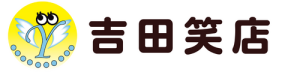オンライン会議ツール「ZOOM」の普及により、自宅やオフィスから簡単にリモート会議に参加できるようになりました。しかし、カメラに映る背景が雑然としていると、相手に与える印象がマイナスになってしまうこともあります。この記事では、ZOOMでの背景をきれいに整えるための効果的な設定術とポイントをご紹介します。
ZOOMできれいに映るための背景設定術をマスターしよう
ZOOM会議中に背景が与える影響は意外と大きいものです。プロらしさを演出するために、背景を整えることが大切です。また、ZOOMにはバーチャル背景の機能があるため、これをうまく活用することでおしゃれで清潔感のある印象を作り出すことができます。
1. ZOOMできれいに映る背景選びの基本
まずは実際の物理的な背景について考えましょう。背景選びの基本的なポイントは以下の3つです:
- 清潔感を保つ:物が散らかっていると、画面上でさらに目立ちます。壁が見えるよう整理整頓を心がけましょう。
- シンプルなデザイン:ごちゃごちゃとした柄のある背景よりも、無地の壁やカーテンが視覚的に優れています。
- 適切な照明:部屋が暗すぎると顔色が悪く見えます。自然光やリングライトを使って明るさを調整してください。
これらを守るだけでも、カメラ映りが格段に向上します。
2. ZOOMのバーチャル背景設定を活用しよう
ZOOMの魅力的な機能の一つが「バーチャル背景」です。この機能を活用すると、自分の背景を簡単にプロフェッショナルに見せることができます。手順は以下の通りです:
- ZOOMを開き、右上の「設定(歯車マーク)」をクリック。
- 「背景とフィルター」を選択し、その中の「バーチャル背景」をクリック。
- 初期設定の背景画像や追加した画像・動画から好きなものを選択。
おすすめのバーチャル背景:
- オフィス風のバーチャル背景:信頼感やプロフェッショナルさを演出します。
- 自然風景:適度なリラックス感を与えます。
- シンプルなカラー:ミニマルで集中力を妨げません。
ただし、バーチャル背景を使う際は、高画質な画像を選ぶこと、そしてグリーンスクリーンを使うことでより自然な見栄えになります。
3. カメラ角度と画面の調整も忘れずに
背景をきれいにするだけではなく、カメラの位置や角度も重要です。どんなに優れた背景を用意しても、カメラが適切でないと効果が半減します。以下のポイントを参考にしてください:
- カメラを目線と同じ高さに設定:自然な目線で話しやすくなります。
- 顔が画面の中央に来るよう調整:見た目のバランスが良くなります。
- カメラ画質の向上:画質の高いウェブカメラや、設定を見直しましょう。
よくある質問
読者の疑問を解決するために、背景設定に関するよくある質問をまとめました。
- Q1. バーチャル背景がうまく反映されません。どうすればいいですか?
- A. バーチャル背景がぼやける場合は、背景と人物のコントラストが足りない可能性があります。一色のカーテンや壁を利用するほか、グリーンスクリーンを導入すると改善されます。
- Q2. 無料で使えるおすすめのバーチャル背景画像はありますか?
- A. 無料素材サイト「Unsplash」や「Canva」には高品質なバーチャル背景が多数揃っています。ビジネス用やリラックス用の画像をキーワードで探してみてください。
- Q3. 照明を使う際のおすすめの設定は?
- A. 最も簡単なのは自然光を利用することです。もしそれが難しい場合、リングライトをカメラの上部に設置することで、顔全体が柔らかく明るく映ります。
結論
ZOOMでの背景設定は、第一印象に大きく影響を与える重要な要素です。清潔感のある背景整理、バーチャル背景の有効活用、適切なカメラ設定を行うことで、より高いプロフェッショナリズムを演出することが可能です。ぜひ今回ご紹介したポイントを試してみてください。良質な背景設定で、ZOOMでの会議や商談を成功させましょう!